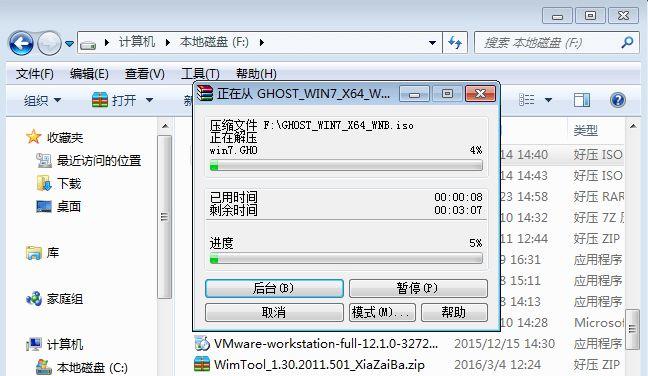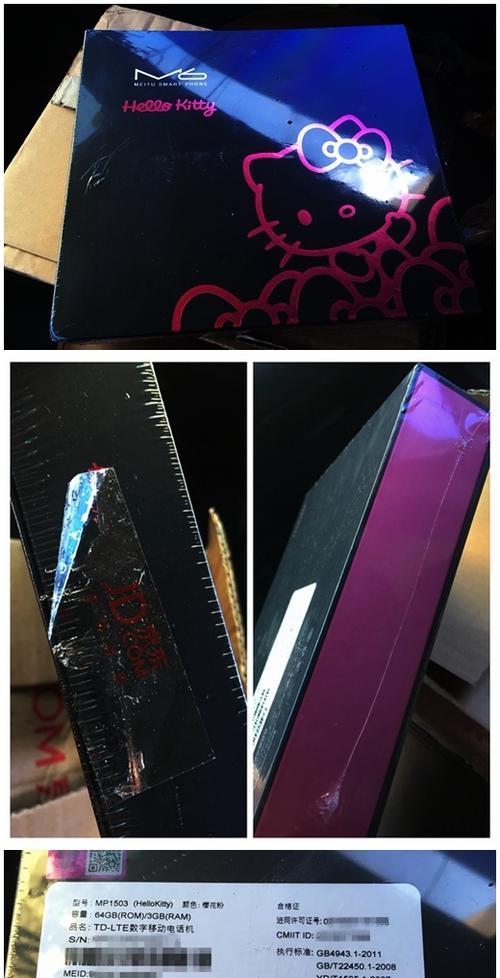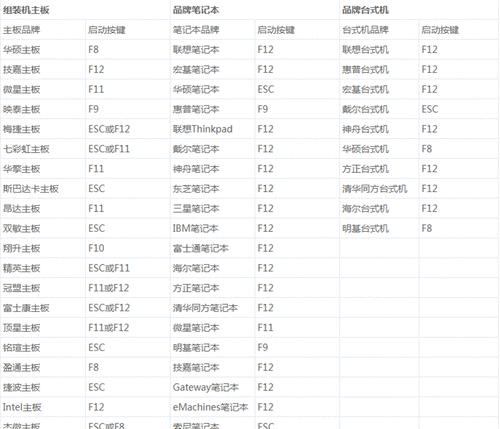重装操作系统是解决电脑出现问题时的常用方法之一,而使用光盘进行重装更是一种简便有效的方式。本篇文章将详细介绍如何使用光盘重装电脑的Win7系统,以及重装过程中需要注意的事项。
备份重要文件
在进行系统重装之前,首先需要备份重要文件,以免在重装过程中丢失。可以将文件复制到移动硬盘、U盘或者使用云存储等方式进行备份。
准备安装光盘
在开始重装之前,需要准备好用于安装Win7系统的安装光盘。确保光盘无划痕和损坏,并且与电脑兼容。
设置启动顺序
进入计算机BIOS设置界面,将启动顺序调整为首先从光盘启动。不同品牌的电脑设置方法可能略有不同,可参考电脑说明书或者在启动时按下相应的热键进入设置界面。
重启电脑并开始重装
重启电脑后,系统会自动从光盘启动。按照屏幕上的提示选择相应的语言和时区,然后点击“下一步”开始安装。
选择进行全新安装
在安装类型选择界面上,选择“自定义(高级)”选项。这样可以进行全新安装,清除之前的操作系统及其文件。
对磁盘进行分区
在磁盘分区界面上,可以对硬盘进行分区操作。可以根据需要选择新建分区、删除分区、调整分区大小等。
选择安装位置
选择要安装系统的分区,点击“下一步”开始安装。在这一步骤中,可以选择格式化分区或者仅安装系统文件,格式化会清除所有数据,请谨慎选择。
等待系统安装
系统安装过程可能需要一段时间,请耐心等待,不要中途关闭电脑或者拔掉光盘。系统会自动进行文件复制、设置和配置等操作。
设置用户名和密码
在安装完成后,系统会要求设置用户名和密码。请设置一个易于记住但又安全的密码,并记住它以便日后使用。
安装驱动程序和更新
完成系统安装后,需要安装相应的驱动程序和更新。可以使用驱动光盘或者从官方网站下载最新的驱动程序。
安装常用软件和设置
安装完成驱动程序后,可以开始安装常用软件和进行系统设置。如安装浏览器、音视频播放器、办公软件等,同时进行系统更新和防病毒软件安装。
恢复备份文件
根据之前备份的文件,将重要的个人文件复制回电脑。确保文件完整且没有被损坏。
优化系统性能
对于系统运行缓慢或其他性能问题,可以对系统进行优化。如清理垃圾文件、优化启动项、设置电源计划等。
注意事项及常见问题解决
在重装过程中可能会遇到一些问题,本节将介绍一些常见问题及解决方法,以便读者能够顺利完成重装。
通过本文的指南,读者可以了解到如何使用光盘重装电脑的Win7系统。重装操作系统可以有效解决电脑出现的各种问题,同时也可以让电脑恢复到初始状态,提升系统性能。但在操作过程中需要谨慎,并且备份重要文件是不可或缺的一步。希望本文对读者在重装Win7系统时有所帮助。